キャプチャーソフト「Audials」を使って、Netflixから録画してみました。
こんにちは。
今日は、個人的Netflixでおすすめドラマについて。
ーメイドの手帖ー

画像引用元:Hollywood Noth buzz
ーあらすじー
夫から精神的DVを受けていたアレックスは、良い暮らしを求めて住んでいたトレーラーハウスから 3歳の娘を抱えて、 逃げ出します。
最低賃金でメイド(家庭内清掃員)の仕事をしながら、時に人生や境遇に絶望し負けそうになりながらも、娘の為、自分の為に強い意志を持ち進んでいく母親の強さを描いたドラマ。
メイドの仕事をしながらもそこで垣間見る人々のリアルな暮らしを手帳につづり始めます。ー
ニューヨークタイムズのベストセラーにも選ばれた本を基に制作されたこちらのドラマ。。辛いです(笑)
辛すぎて、挫折しそうになったことも。。。でも、最後まで見てよかった!と思えるドラマでした!
主人公の娘役のマディがドラマの中での唯一の癒し(笑)「はぁ~。」と思う中で彼女の可愛さに癒されました。
母ってやっぱり強いなという思いと、アレックスのたくましさに勇気がもらえます。
ちなみに、「ハーレークイーン」役としても有名なマーゴット・ロビーが制作総指揮を務めています。
次の日休みの日などに一気見が個人的におすすめです!
今回は、「Audials」を使用してNetflixから「一括録画」機能を使用して録画してみました。
「一括録画」は、複数個のファイルを録画したい時に便利です。
「動画ストリーミング」→「一括録画」を開き、「動画をキューに追加」をクリック→ストリーミングサイトのボタンをクリックします。

その後、Audials内に選択したサイトが開くので、保存する動画を再生します。

再生すると、右上部に「キューに追加」が表示されるので、クリック

クリックすると↓のように「一括録画」内にリストが追加されます。


「一括録画」内で保存したり動画が追加されていることを確認し、「キューを再生&録画」をクリック

録画に使用するブラウザを選択>オプションを選択し「次へ」
ここら辺は、通常の録画手順と同じですね。
*字幕付きの場合は、字幕をオンにし、「〇〇で再生した字幕をファイルへ~」にチェックを入れます。


すると、再生に選択したブラウザが開き、録画が開始されます。
Audials内蔵プレーヤーを使用する場合は、録画中も他の作業ができるので、その場合は「動画を非表示にする」をクリックします。

録画が完了したものは「録画済」、録画中のものは「REC:」と表示されます。

すべての録画が完了すると、「〇個の動画が完了しました。」と表示されますので、表示されたら終了です。

字幕もきれいに入ってました!

では。
*ストリーミングサイトが推奨しているソフトではないので、自分のPC上で楽しむ用に使用してください








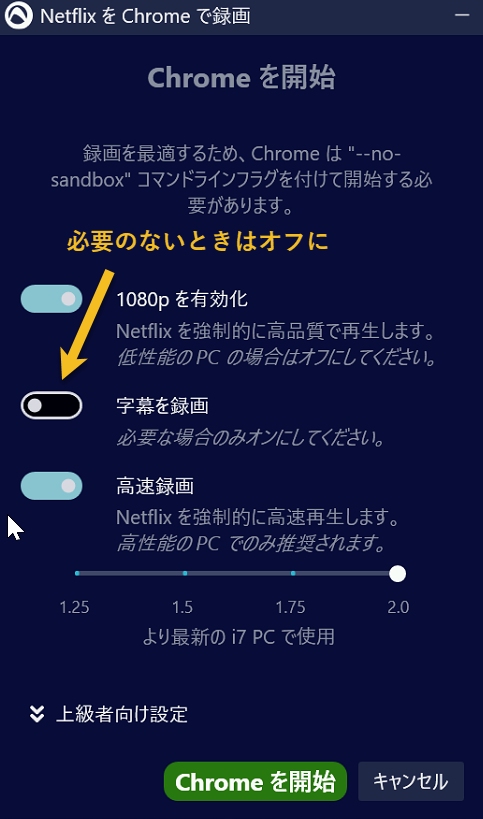
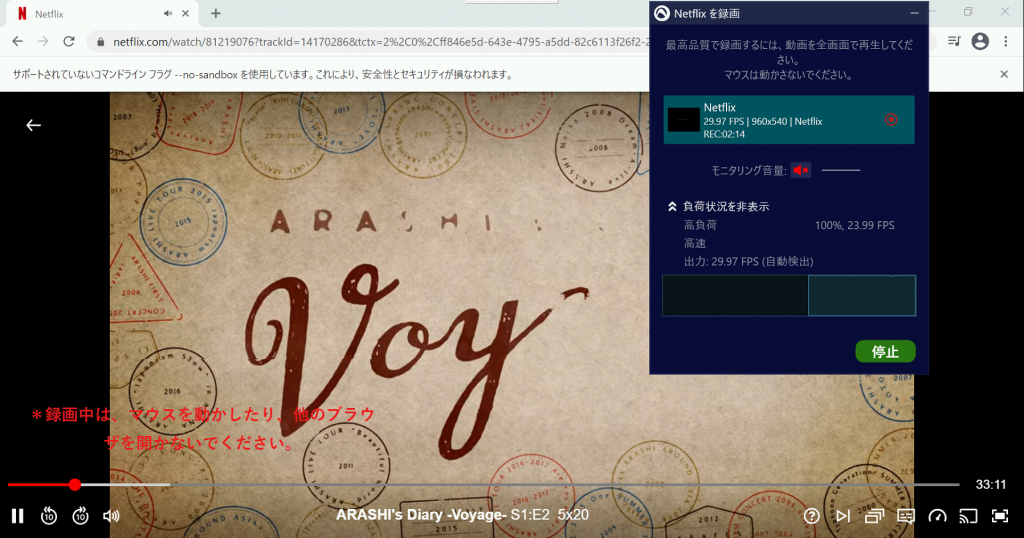
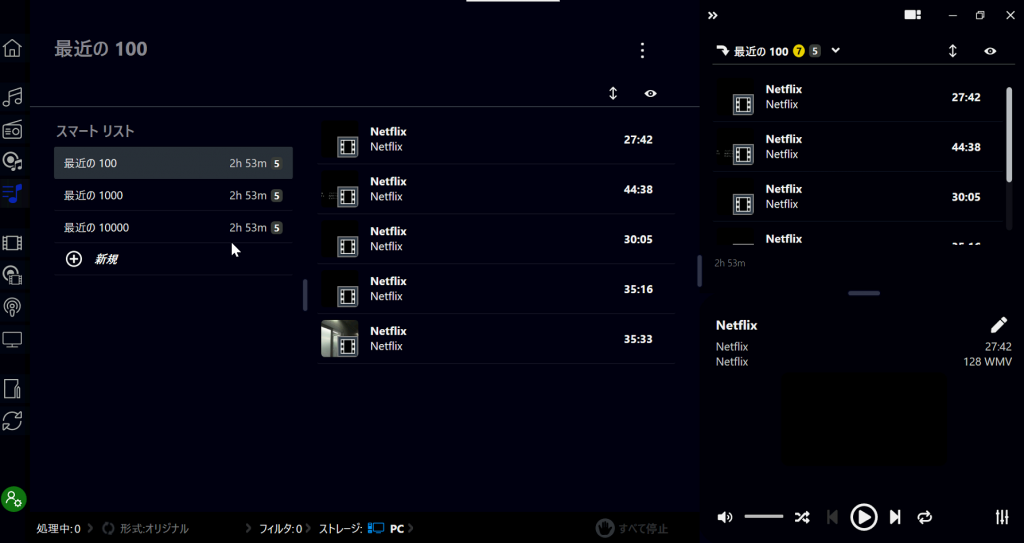
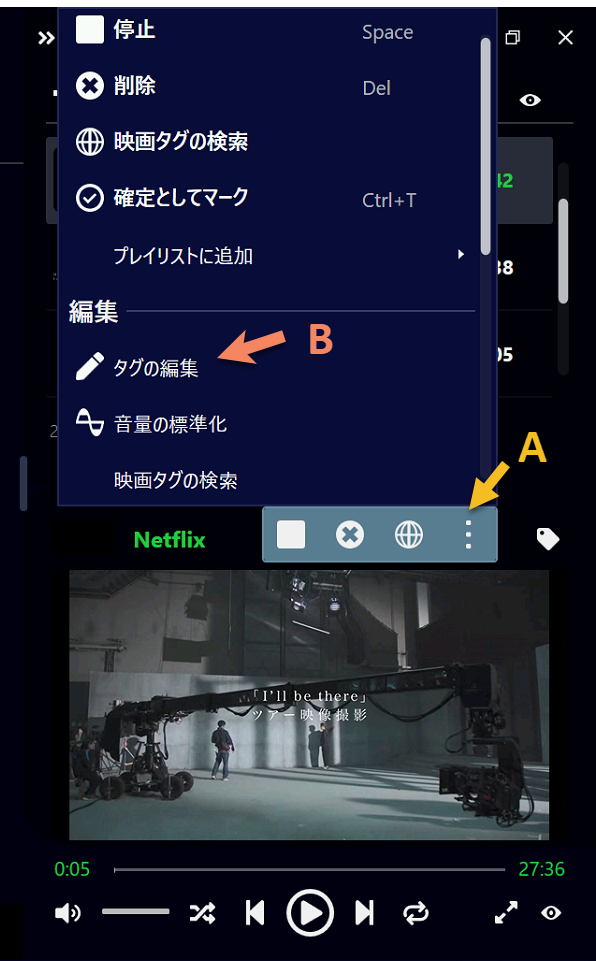

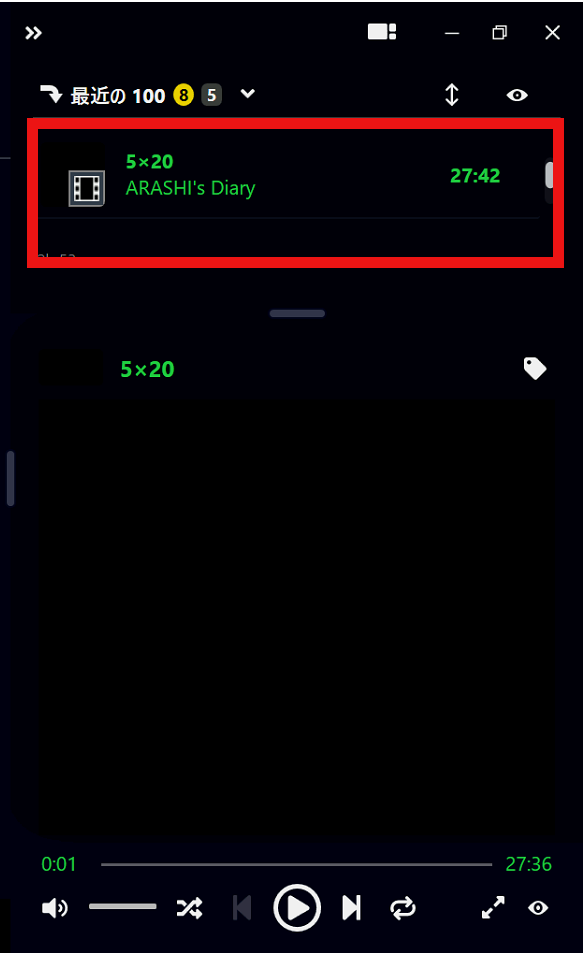









最近のコメント